BgInfo es otra de las aplicaciones que nos puede interesar tener instaladas en nuestro PC con Windows.
Lo podemos descargar de este Link
http://download.sysinternals.com/Files/BgInfo.zip
Nos da información de nuestro PC que nos puede interesar como vemos en la imagen de abajo. Y os dejamos comentario de su Web en español.
Resultado Final
Elementos de los menús de configuración
Estas son las opciones que controlan cómo el mapa de bits se produce, dónde se encuentra y la forma de importar / exportar la configuración.
Archivo | Abrir: Abre un archivo de configuración BGInfo.
Archivo | Guardar como: Guarda una copia de la configuración actual de BGInfo en un nuevo archivo. Una vez creada, puede utilizar BGInfo más tarde, simplemente se especifica en la línea de comandos, o usando Archivo | opción de menú Abrir.
Archivo | Restablecer la configuración predeterminada: Quita toda la información de configuración y restablece BGInfo a su valor predeterminado (estado del tiempo de instalación). Use esto si no puede determinar cómo deshacer un cambio, o si BGInfo se confunde sobre el estado actual del mapa de bits.
Archivo | Base de datos: Especifica una. XLS, MDB. O archivo. TXT o una cadena de conexión a una base de datos SQL que BGInfo debe utilizar para almacenar la información que genera. Use esto para recopilar antecedentes de uno o más sistemas en la red. Debe asegurarse de que todos los sistemas que tienen acceso al archivo de la misma versión de MDAC y JET instaladas. Se recomienda utilizar al menos MDAC 2.5 y Jet 4.0. Si se especifica un archivo XLS el archivo ya debe existir. Si usted prefiere tener la actualización de la Base de Datos BGInfo sin modificar, el fondo de pantalla del usuario puede cancelar la selección de todos los escritorios en el diálogo de sobremesa; BGInfo todavía se actualizará la base de datos.
Mapa de bits | 256 Colores: Limita el mapa de bits a 256 colores. Esta opción genera un mapa de bits más pequeño.
Mapa de bits | High Color / Color verdadero: Crea un 16-bit o 24-bits de mapa de bits de color.
Mapa de bits | Match Mostrar: Crea un mapa de bits con una profundidad de color igual a la de la pantalla. Debido a que el mapa de bits generado por BGInfo no se actualiza cuando un usuario cambia colores de la pantalla, la profundidad puede dar resultados inesperados (especialmente tramado del texto y el fondo), con algunas combinaciones de mapa de bits y la profundidad de pantalla.
Mapa de bits | Ubicación: especifica la ubicación para el archivo de mapa de bits de salida. El Terminal servidores de Servicios debe ser el mapa de bits colocadas en un lugar que es único para cada usuario.
Editar | Insertar Imagen: Le permite insertar una imagen de mapa de bits en la salida. Debido a que la información de configuración BGInfo se almacena en el Registro de Windows y limita el tamaño de los valores de Registro, se pueden producir errores al insertar imágenes más grandes. En los sistemas Windows 9x/Me el límite es de 16K, mientras que en los sistemas NT/2000/XP el límite es de 64K.
Lo podemos descargar de este Link
http://download.sysinternals.com/Files/BgInfo.zip
Nos da información de nuestro PC que nos puede interesar como vemos en la imagen de abajo. Y os dejamos comentario de su Web en español.
Resultado Final
BGInfo
Lance Whitney
Está intentado resolver un problema con el equipo PC de un usuario y necesita información acerca del equipo: nombre, dirección IP, puerta de enlace, memoria, espacio libre en disco, etcétera. La recopilación de todos estos datos generalmente requieren realizar una búsqueda en las diversas fuentes de información o agobiar al usuario con una lluvia de preguntas. ¿No sería más práctico si todo lo que necesitase saber acerca de un equipo estuviese en un único lugar? Ahora esto es posible gracias a una herramienta gratis de Sysinternals llamada BGInfo.
Escrito por Bryce Cogswell, BGInfo (abreviación del inglés Background Information) hace consultas a una estación de trabajo o servidor de Windows® en búsqueda de datos clave: desde estadísticas relacionadas con la red (dirección IP, enrutador, nombre de dominio, dirección MAC) hasta información acerca del hardware y software (nombre del equipo, memoria, versión del sistema operativo y nivel de Service Pack). El programa luego muestra todos esos datos en el escritorio como parte del papel tapiz, donde la información estará claramente visible sin ser moleta
Para ejecutar BGInfo, haga doble clic en el archivo bginfo.exe (no se necesita instalación previa). La pantalla de configuración aparece para que se puedan revisar y seleccionar los campos de datos que se deben mostrar. De forma predeterminada, BGInfo revela 24 elementos de datos diferentes. Se puede quitar cualquier campo que no se debe mostrar y, a continuación, agregarlo más tarde si cambia de opinión. También puede especificar fácilmente campos adicionales. BGInfo mostrará cualquier variable de entorno, la mayoría de los valores del Registro y el resultado de las consultas de VBScript e Instrumental de administración de Windows (WMI). La interfaz WMI proporciona una manera sencilla de crear consultas mediante la selección de valores desde un menú desplegable. BGInfo también puede usar determinados archivos para mostrar información acerca de la versión, la marca de tiempo y contenido.
La pantalla se puede personalizar mucho. Es posible modificar los distintos atributos de texto como, por ejemplo, la alineación, la fuente, el tamaño y el color. Además, puede jugar con la posición de los datos en secciones diferentes del escritorio y especificar el ancho máximo de su área de visualización en pulgadas. Por último, BGInfo permite agregar gráficos junto con los datos de texto, por lo que se puede insertar una imagen tal como el logotipo de su empresa. Como alternativa, si decide que no desea mostrar toda esta información en el escritorio, simplemente configure BGInfo como un icono en la bandeja del sistema. Haga clic en él y aparecerá la pantalla completa.
Después de definir las opciones de formato, puede hacer clic en el botón Preview para comprobar la pantalla antes de confirmarla y, a continuación, aplicarla si le parece correcta. BGInfo se puede ejecutar manualmente en cualquier equipo cuando lo necesite, o bien se puede mantener actualizado automáticamente. Para actualizar los datos con regularidad, agregue el archivo BGInfo.exe a la carpeta de inicio o establézcalo como una tarea programada. Después que haber personalizado BGInfo en un equipo, probablemente querrá usar la misma configuración en otros equipos. Para ello, guarde la configuración como un archivo BGI y luego puede cargue dicho archivo en los demás equipos que ejecutan el programa.
Aunque BGInfo se puede ejecutar en un único equipo PC a la vez, quizás desee activarlo en múltiples clientes de red. Para ello, puede insertar el archivo bginfo.exe en un script de inicio de sesión. El programa ofrece varias opciones de línea de comandos para controlar su comportamiento. Los datos que BGInfo recopila también se pueden exportar a un archivo externo: un archivo de texto, una hoja de cálculo Excel®, una base de datos Acces™ o una base de datos SQL. De este modo, podrá disponer de un recurso práctico de todas las estadísticas de sus equipos en red.
La información de la ayuda que se incluye con BGInfo es completa y fácil de seguir. Incluso ofrece sugerencias de cómo escribir consultas sencillas de VBScript y WMI cuyo resultado puede ser capturado por BGInfo. El programa se ejecuta en todas las versiones de Windows, desde Windows 95 a Windows Vista®. Obtenga más información acerca de BGInfo y descargue esta herramienta desde la dirección
--------------------
Elementos de los menús de configuración
Estas son las opciones que controlan cómo el mapa de bits se produce, dónde se encuentra y la forma de importar / exportar la configuración.
Archivo | Abrir: Abre un archivo de configuración BGInfo.
Archivo | Guardar como: Guarda una copia de la configuración actual de BGInfo en un nuevo archivo. Una vez creada, puede utilizar BGInfo más tarde, simplemente se especifica en la línea de comandos, o usando Archivo | opción de menú Abrir.
Archivo | Restablecer la configuración predeterminada: Quita toda la información de configuración y restablece BGInfo a su valor predeterminado (estado del tiempo de instalación). Use esto si no puede determinar cómo deshacer un cambio, o si BGInfo se confunde sobre el estado actual del mapa de bits.
Archivo | Base de datos: Especifica una. XLS, MDB. O archivo. TXT o una cadena de conexión a una base de datos SQL que BGInfo debe utilizar para almacenar la información que genera. Use esto para recopilar antecedentes de uno o más sistemas en la red. Debe asegurarse de que todos los sistemas que tienen acceso al archivo de la misma versión de MDAC y JET instaladas. Se recomienda utilizar al menos MDAC 2.5 y Jet 4.0. Si se especifica un archivo XLS el archivo ya debe existir. Si usted prefiere tener la actualización de la Base de Datos BGInfo sin modificar, el fondo de pantalla del usuario puede cancelar la selección de todos los escritorios en el diálogo de sobremesa; BGInfo todavía se actualizará la base de datos.
Mapa de bits | 256 Colores: Limita el mapa de bits a 256 colores. Esta opción genera un mapa de bits más pequeño.
Mapa de bits | High Color / Color verdadero: Crea un 16-bit o 24-bits de mapa de bits de color.
Mapa de bits | Match Mostrar: Crea un mapa de bits con una profundidad de color igual a la de la pantalla. Debido a que el mapa de bits generado por BGInfo no se actualiza cuando un usuario cambia colores de la pantalla, la profundidad puede dar resultados inesperados (especialmente tramado del texto y el fondo), con algunas combinaciones de mapa de bits y la profundidad de pantalla.
Mapa de bits | Ubicación: especifica la ubicación para el archivo de mapa de bits de salida. El Terminal servidores de Servicios debe ser el mapa de bits colocadas en un lugar que es único para cada usuario.
Editar | Insertar Imagen: Le permite insertar una imagen de mapa de bits en la salida. Debido a que la información de configuración BGInfo se almacena en el Registro de Windows y limita el tamaño de los valores de Registro, se pueden producir errores al insertar imágenes más grandes. En los sistemas Windows 9x/Me el límite es de 16K, mientras que en los sistemas NT/2000/XP el límite es de 64K.
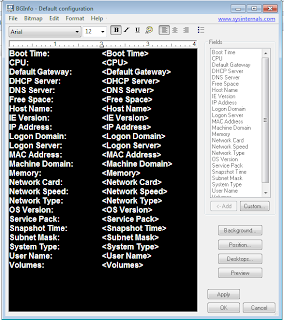


No hay comentarios:
Publicar un comentario